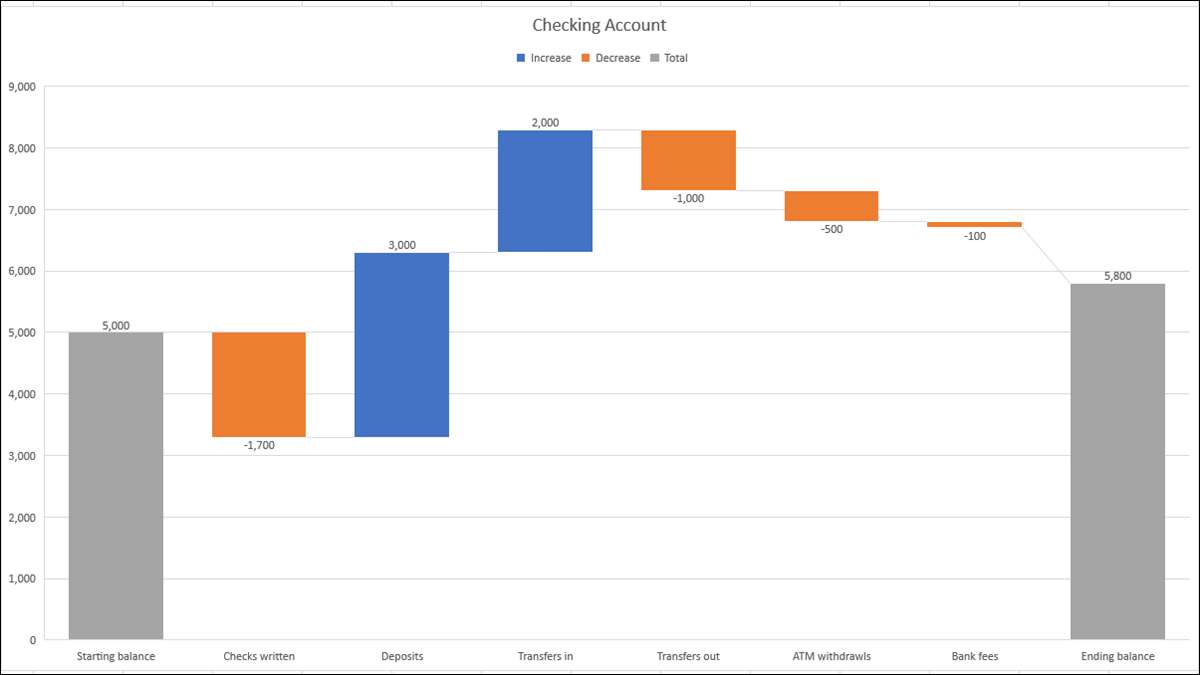
Pozitiflerin ve negatiflerin toplamları etkilediğini gösteren bir görsel oluşturmak istiyorsanız, bir köprü veya kaskad tablosu olarak da adlandırılan bir şelale çizelgesi kullanabilirsiniz. Microsoft Excel'de bir şelale çizelgesini kolayca oluşturabilir ve özelleştirebilirsiniz.
Bir şelale çizelgesi ne zaman kullanılır?
Elektronik tablonuzda bulunduğunuz verilerin bir şelale şeması için uygun olup olmadığını merak ediyor olabilirsiniz. Nihai sonucu etkileyen pozitif ve negatif bir seriyle bir başlangıç değerine sahipseniz, bir şelale şeması sizin içindir.
İşte sadece birkaç ortak kullanım alanı:
- Hesapları kontrol etme : Bir başlangıç bakiyesi kullanın, kredi ekleyin, borçları çıkarın ve son dengeyi gösterin.
- Envanter : Bir başlangıç miktarı girin, alınan gönderiler ekleyin, satılan birimleri satılır ve bitiş miktarını gösterin.
- Ürün:% s : Bir başlangıç toplamı, hasar görmüş birimleri çıkarın, yenilenmiş birimler ekleyin ve satılabilir toplamı gösterin.
- Hasılat : Bir başlangıç miktarı kullanın, gelir ekleyin, giderleri çıkarın ve kalan toplamı gösterin.
İLGİLİ: Google sayfalarında otomatik olarak grafikler nasıl oluşturulur
Excel'de bir şelale grafiği oluşturun
Yararlı bir görsel için bir şelale çizelgesine mükemmel şekilde uyacak olan verileriniz varsa, hadi buna hak kazanın! Bu eğitim için, örnek olarak bir kontrol hesabı kullanacağız.
Verilerinizi seçerek başlayın. Verilerinizin bir başlangıç bakiyesiyle başladığını, gelen ve giden fonları içerdiğini ve bitiş bakiyesi ile sarıldığını görebilirsiniz. Verilerinizi benzer şekilde ayarlamalısınız.
Ekle sekmesine ve şeridin çizelgeleri bölümüne gidin. Şelale açılır okunu tıklayın ve grafik türü olarak "şelale" seçin.
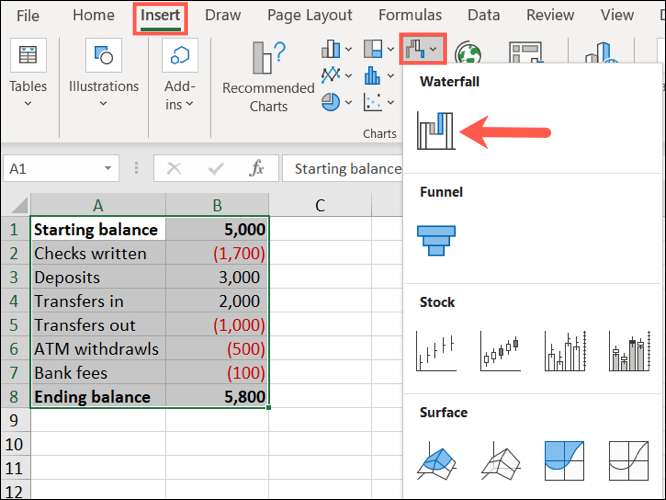
Şelale şeması elektronik tablonuza girecek.
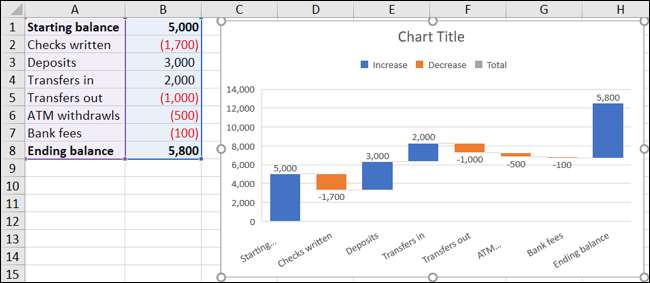
Şimdi, başlangıç ve bitiş toplamlarının dikey eksendeki sayılarla eşleşmemesini ve efsane başına toplam olarak renkli olmadığını fark edebilirsiniz. Endişelenmeyin - bu basit bir düzeltmedir!
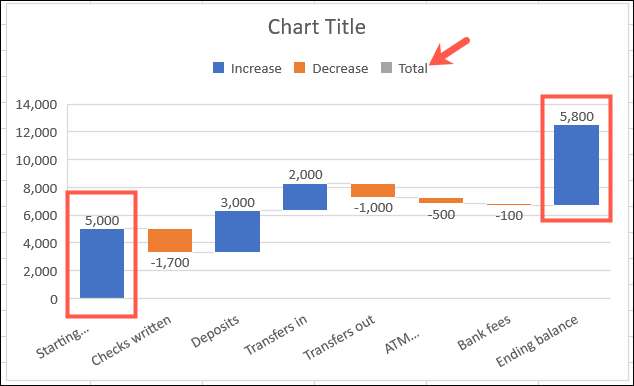
Excel, toplam ve bitiş miktarlarını, toplamdan ziyade dizinin (pozitifler ve negatifler) olarak kabul eder.
Bunu düzeltmek için, Format Kenar Çubuğunu görüntülemek için grafiği çift tıklatın. Toplam için çubuğu iki kez tıklatarak seçin. Kenar çubuğundaki Seri Seçenekler sekmesini tıklayın ve gerekirse Serisi Seçeneklerini Genişletin.
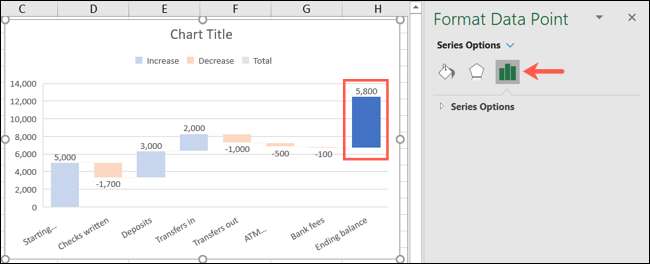
"Toplam olarak ayarlanmış" kutusunu işaretleyin. Sonra diğer toplam için de aynısını yapın.
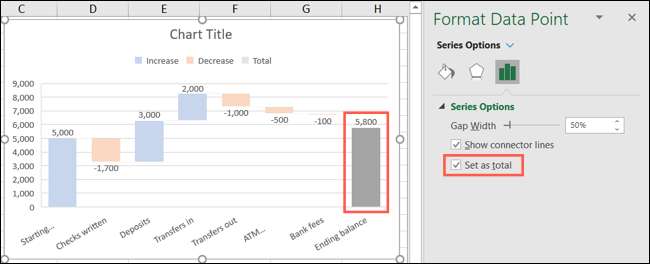
Şimdi, bu çubukların dikey eksenle eşleştiğini ve efsane başına toplam olarak renkli olduğunu göreceksiniz.

Bir şelale şemasını özelleştirin
Excel'deki diğer grafik türleri gibi, çizelgenizin tasarımını, renklerini ve görünümünü özelleştirebilirsiniz. Bu henüz Excel'de yaptığınız bir şey değilse, işte grafiğinizi özelleştirmek için temeller.
Başlığı değiştirerek başlamak isterseniz, grafik başlığı metin kutusunu tıklayın.
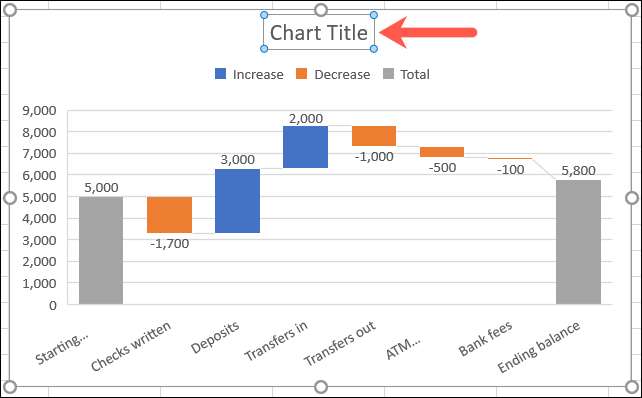
Biçim Grafiği alan kenar çubuğunu açmak için grafiği çift tıklayın. Ardından, dolguyu ve amp'u kullanın; Hat, Efektler ve Boyut ve AMP; Özellikler Sekmeleri Sınır eklemek, gölge uygulayın veya grafiği ölçeklendirin.
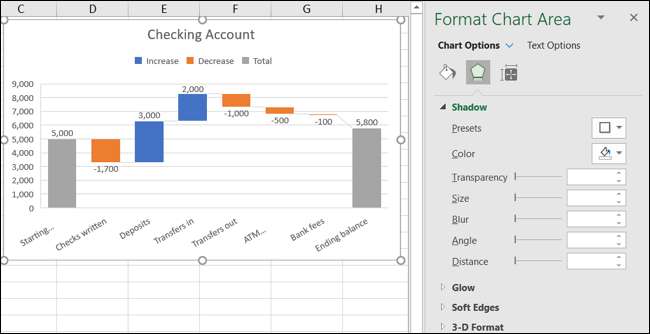
Grafiği seçin ve ayarlamak için sağdaki düğmeleri (Windows'ta Excel) kullanın. Etiketler gibi grafik elemanları ve bir tema veya renk şeması seçmek için efsane veya grafik stilleri.
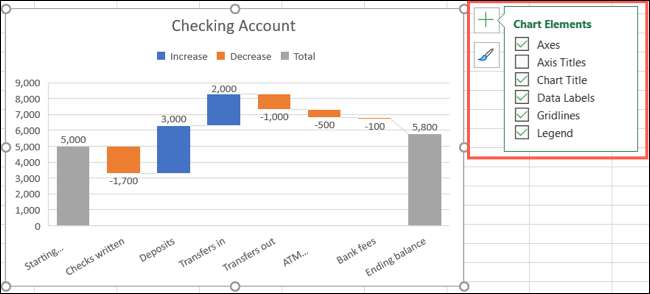
Grafiği seçin ve Grafik Tasarım sekmesine gidin. Ardından, kurdele içindeki araçları farklı bir düzen seçmek, renkleri değiştirmek, yeni bir stil seçin veya veri seçiminizi ayarlamak için kullanın.

Grafiğinizi, yalnızca sürükleyerek sayfanızdaki yeni bir noktaya da hareket ettirebilirsiniz. Ve, grafiğinizi yeniden boyutlandırmak için, bir köşeden veya kenardan içe veya dışa doğru sürükleyin.
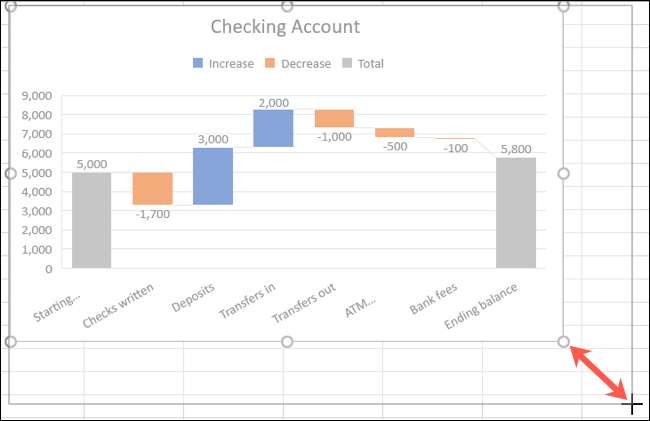
Diğer grafik türleriyle ilgili yardım için, nasıl bir göz atın Excel'de bir çubuk grafik yapın veya Birleşik çizelge oluşturun .







